Als het gaat om livestreaming op videoplatforms zoals YouTube of Twitch vanaf je desktop, heb je livestreamsoftware nodig. Onder de live videostreamingsoftware vallen OBS Studio en Streamlabs Desktop duidelijk op. Ze zijn populair omdat ze volledig gratis te gebruiken zijn en ze hebben alle noodzakelijke functies die een videostreamer wenst.
Niet alleen livestreaming op elk online platform, met deze softwaretoepassingen kunt u ook uw livestreams opnemen, uw computerscherm en webcam opnemen. Nu rijst de vraag of je voor Streamlabs of OBS Studio moet kiezen. We helpen u bij uw besluitvorming door een grondige vergelijking te maken tussen OBS en Streamlabs, parameter voor parameter.
1. Over OBS Studio
Hier zijn alle details van OBS Studio waarmee je OBS kunt vergelijken met Streamlabs.
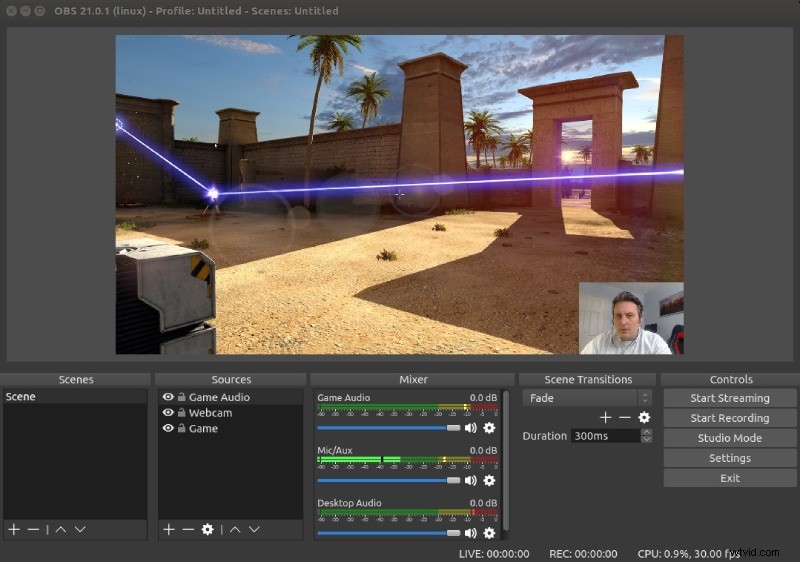
Prestaties:
OBS Studio is ontworpen voor multitasking. Je kunt zowel live streamen als je video opnemen. U kunt zowel uw scherm als webcamvideo tegelijkertijd vastleggen. Het ondersteunt zelfs het vastleggen van video van verschillende externe apparaten. Voor reguliere video-opname en streaming zijn de prestaties van OBS van topklasse. Het heeft geen invloed op de prestaties van je streaming of gameplay.
Wanneer u echter video van extreem hoge kwaliteit op uw scherm afspeelt of high-end games speelt die u wilt opnemen, heeft OBS Studio de neiging om buitensporige CPU-bronnen te verbruiken. Daarom is OBS Studio geschikt voor streaming en opname van normale kwaliteit en kan het crashen als uw computerconfiguratie niet van topklasse is.
Opnemen:
Als u OBS versus Streamlabs vergelijkt voor opname, is OBS een duidelijke winnaar. Dit komt omdat OBS Studio zich sterk richt op opnamefuncties, terwijl Streamlabs zich in het algemeen richt op livestreaming. U kunt video opnemen vanaf elk extern apparaat, u kunt de opnamekwaliteit wijzigen en u kunt desgewenst schakelen tussen meerdere scènes. Het wordt ook geleverd met filters voor kleurcorrectie, chroma key en maskering voor betere opname.
Streamen:
OBS Studio is het populairste platform voor livestreaming en dit komt door de brede compatibiliteit. Zodra u Stream-URL en Stream-sleutel hebt, kunt u letterlijk streamen op alle online platforms die livestreaming toestaan. Van Twitch, YouTube en Facebook tot zelfs Instagram en Twitter, je kunt rechtstreeks vanaf je desktop streamen op alle populaire en minder populaire platforms.
Gebruiksgemak:
OBS kan een beetje ingewikkeld zijn om te gebruiken voor beginners. Dit komt omdat de gebruikersinterface niet zo schoon en intuïtief is als je zou verwachten. Zodra u de software echter een tijdje gaat gebruiken, raakt u gewend aan de bedieningselementen en opties. Maar de leercurve is nogal steil en daarom kiezen veel gebruikers voor OBS-alternatieven. Voor gebruiksgemak heeft OBS Studio heel veel sneltoetsen waarmee u alle verschillende bewerkingen direct kunt uitvoeren.
Videokwaliteit:
Met OBS Studio kunt u de videokwaliteit aanpassen aan uw vereisten. U kunt 4K-video vastleggen, afhankelijk van uw schermresolutie of cameraresolutie. OBS verlaagt echter automatisch de framesnelheid naarmate de resolutie van de video omhoog gaat, wat niet wenselijk is. Daarom geven gebruikers niet de voorkeur aan OBS voor het opnemen van 4K-video's en gebruiken ze het meestal voor standaard, high-definition videokwaliteit.
Pluspunten
-
Compatibel met Windows, Linux en MacOS.
-
Breed scala aan compatibiliteit voor live streaming.
-
Aanpasbare instellingen van verschillende specificaties.
-
Werk met meerdere scènes en invoerbronnen.
-
Pusht de laatste updates voor verbeterde prestaties.
Nadelen
-
Heeft geen gebruiksvriendelijke interface.
-
Overmatig CPU-gebruik en frequente crashes.
-
Niet erg geschikt voor 4K-videokwaliteit.
2. Over Streamlabs Desktop
Nu je de voor- en nadelen van OBS Studio hebt begrepen, kunnen we ons concentreren op Streamlabs en deze afwegen op verschillende parameters, zodat je gemakkelijk kunt kiezen tussen streamlabs of OBS Studio.
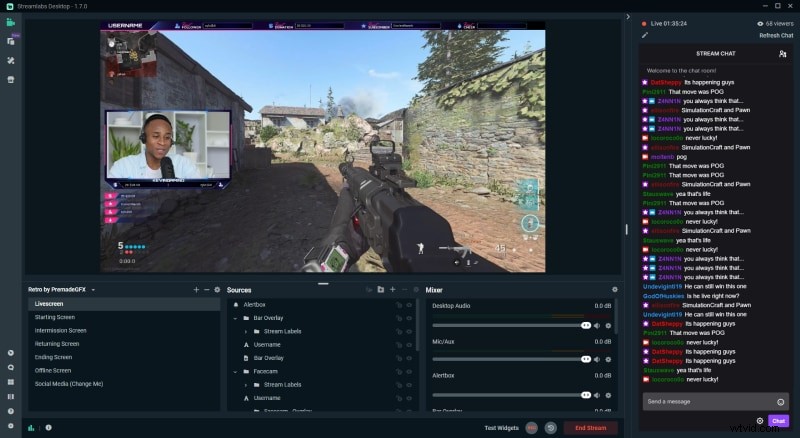
Prestaties:
Het beste van Streamlabs is dat het de configuratieparameters automatisch instelt, afhankelijk van uw systeembronnen. Daarom is de druk van CPU-bronnen altijd optimaal, zodat er geen effect is op de opname- of streamingprestaties. Bovendien kan het automatisch een actief spel detecteren als je van gameplay houdt.
Er zijn echter veel mooie functies beschikbaar die handig zijn, zoals testwidgets en aangepaste thema's die de CPU onnodig onder druk zetten. Maar u kunt de gebruikersinterface aanpassen en de nutteloze items verwijderen zodat de prestaties beter kunnen zijn. U kunt ook alle automatisch ingestelde parameters optimaliseren om aan uw vereisten te voldoen.
Opnemen:
U kunt zowel scherm als webcam opnemen op Streamlabs. U vindt de functie van Selective Recording waarmee u de widgets zoals meldingen en live-waarschuwingen kunt instellen die u tijdens het opnemen wilt zien. Dankzij de widgets tijdens het opnemen hoef je niet tussen tabbladen te wisselen om belangrijke dingen te controleren. In vergelijking met OBS Studio is het compatibiliteitsbereik van video- en audiobronnen niet zo breed als verwacht, maar de handige widgets zijn niet beschikbaar op OBS.
Streamen:
Streamlabs is het beste voor livestreaming op Facebook Gaming, Twitch en YouTube. Haal de streamsleutel op en voer de optimizer uit om de beste instellingen te krijgen om live te gaan. Bovendien is er een uiterst handige testmodus beschikbaar om ervoor te zorgen dat alles perfect werkt zoals verwacht. Er is een ingebouwde widget beschikbaar om live gezangen te controleren en te communiceren zonder over te schakelen. Streamlabs slaat bufferherhalingen op, zodat u ze direct in realtime kunt afspelen. Je maakt ook hoogtepunten van herhalingen van livestreams.
Gebruiksgemak:
Streamlabs is supergemakkelijk te gebruiken en daarom perfect voor beginners. U kunt de gebruikersinterface aanpassen aan uw vereisten door componenten te slepen en neer te zetten. Er zijn verschillende geïntegreerde thema's beschikbaar om uit te kiezen. Alle vereiste opties zijn gemakkelijk beschikbaar en over het algemeen is de gebruikersinterface zeer intuïtief. Opnemen en live streamen kan echt leuk zijn met Streamlabs. Er is geen gebrek aan handige widgets die exclusief beschikbaar zijn in Streamlabs. Over het algemeen verslaat Streamlabs OBS Studio volledig in gebruiksgemak en een betere gebruikersinterface.
Videokwaliteit:
Met Streamlabs kunt u video van de beste kwaliteit hebben. Hiermee kunt u de video-instellingen aanpassen en de resolutie naar uw voorkeur kiezen. De gebruikelijke FPS-waarde is 60 en deze komt automatisch overeen met de resolutie van uw monitor. U kunt het scherm zonder problemen opnemen met een resolutie van 4K. U kunt eenvoudig verschillende add-ons installeren om de videokwaliteit te verbeteren.
Pluspunten
-
Multi-stream-functionaliteit voor streaming vanaf verschillende platforms.
-
Volledige aanpassing met geïntegreerde thema's.
-
De intuïtieve interface maakt eenvoudige bediening mogelijk.
-
Breed scala aan widgets beschikbaar voor betere opname en streaming.
-
Handige testknopfunctie om streamwaarschuwingen te controleren.
-
Ingebouwde chatfunctie voor eenvoudig chatbeheer en publieksbetrokkenheid.
Nadelen
-
Te veel mooie widgets en aangepaste thema's.
-
Weinig plug-ins beschikbaar voor betere verbetering.
Conclusie:
Als je een beginner bent, is Streamlabs een automatische keuze omdat de gebruikersinterface echt gebruiksvriendelijk is. Zelfs op het gebied van prestaties en videokwaliteit scoort Streamlabs beter dan OBS Studio. OBS Studio is echter perfect voor betere opname en livestreaming op alle platforms. Maar specifiek voor gamers is Streamlabs een betere software dankzij de widgets en automatisering.
